Jeśli zastanawiasz się, jak zapisać moje strony do późniejszego czytania Google Chrome i Firefox Ponieważ zazwyczaj zdarza się, że musimy przejść do strony, na której nie będziemy mieli linku lub po prostu chcemy go zapisać, aby mieć do nich szybki dostęp i nie czekając zbyt długo na wczytanie, bo tutaj udzielimy Ci wszystkich informacji potrzeba w tej sprawie.
Dzięki tym krokom będziesz mógł zapisywać potrzebne treści bez konieczności korzystania z witryn innych firm, takich jak Pocket, tylko w przeglądarce, więc wyjaśnimy proces dla Google Chrome i Mozilla Firefox , tak wielu ludzi. domyślnie.
Zapisz karty do późniejszego czytania w Google Chrome
Chrome oferuje nam wiele alternatyw Aby zapisać otwarte karty internetowe na później, karty są jednym z nich. Jednym z najczęściej zgłaszanych problemów jest mgła, która może pojawić się na wskaźnikach, gdy są one tworzone jeden pod drugim.
Naprawić to , możemy tworzyć wiele folderów w zakładkach. Dzięki temu podzielimy wszystko na sekcje i znacznie ułatwimy wyszukiwanie. Podczas tworzenia zakładki można to zrobić, klikając gwiazdkę na pasku wyszukiwania lub po prostu na klawiaturze, jednocześnie podświetlając Ctrl i D.
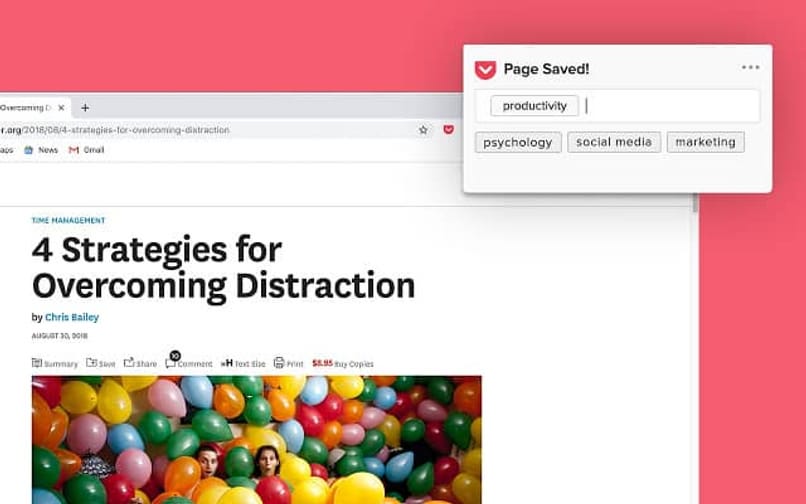
Podczas tego połączenia otworzy się duże pudełko, w którym znajdziemy opcję utwórz jeden lub więcej folderów i nazwij je , a następnie wybierz folder, w którym chcemy zapisać informacje i to wszystko.
Jeśli karty nie są dla Ciebie, w sklepie Chrome, możesz znaleźć rozszerzenia takie jak Drzemka, za pomocą których możesz zrobić coś podobnego, musisz dodać je do Chrome i w tym przypadku, aby móc dodać wyświetlane strony, musisz nacisnąć D, a następnie Ctrl zamiast naciskać S. Możesz także zarządzać przechowywane adresy URL z pełnym komfortem.
Jak zapisać karty do późniejszego czytania w Mozilla Firefox?
Aby rozpocząć zapisywanie dokumentów musisz najpierw zainstalować i zaktualizować Mozilla Firefox. Proces jest podobny do tego, co zrobilibyśmy w Chrome, chociaż wielu woli używać Mozilli, ponieważ Chrome ma tendencję do pojawiania się błędów Dlatego wielu użytkowników wybiera Firefoksa.
Taniec W tym przypadku biblioteka zakładek pojawi się jako lista, na której możesz zobaczyć foldery, które utworzyłeś lub te, które chcesz utworzyć. Jeśli chcesz, aby rzeczy osobiste nie działały, wszystko można dobrze oddzielić ich nazwami.
Podobnie, aby zapisać stronę internetową, musisz użyć przycisku po prawej stronie ekranu zakładek, który jest ponownie oznaczony gwiazdką, ponieważ można interpretować jako coś ulubionego dla użytkownika, ale które później wykorzystamy jako przewodnik korzystania z tych witryn.
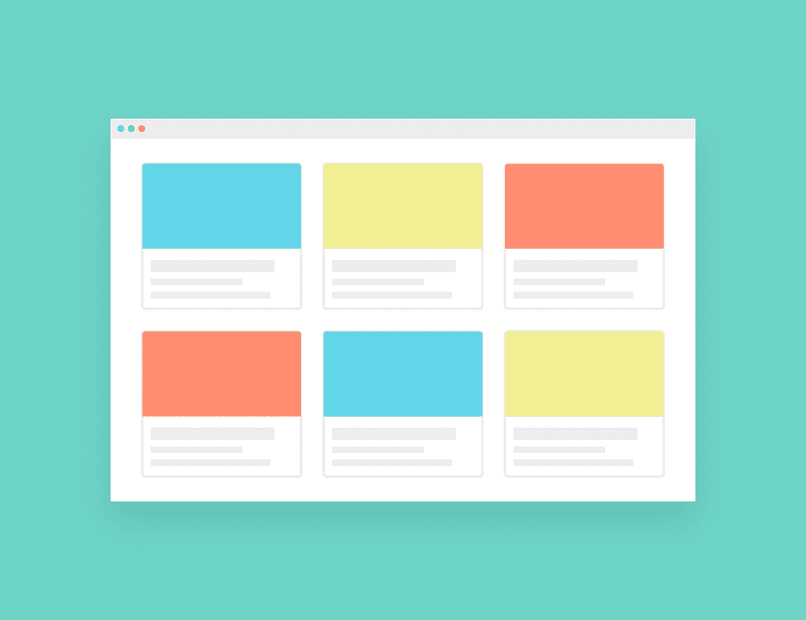
Jeśli znalazłeś przydatne informacje, ale są one w innym języku, możesz użyć translatora Mozilli , możesz korzystać z tych stron również w innych przypadkach. I tak jak w Google, możemy znów się położyć aby zapisać nasze strony, ponieważ są one kompatybilne z obydwoma mediami.
Jak mogę pobrać karty na swój komputer?
Bardzo często używanym sposobem jest oczekiwanie na całkowite załadowanie strony i kliknięcie prawym przyciskiem myszy na puste miejsce, będziemy mieli kilka opcji na liście i poszukamy tej, która mówi, że zapisz tyle, ile się da wybierz dowolną lokalizację i rozpoczniemy pobieranie. Wreszcie będziemy mieli dostęp, który załaduje stronę po dwukrotnym kliknięciu na nią, nawet jeśli nie mamy internetu.
Nawet jeśli Ci się to nie podoba lub wydaje się zbyt skomplikowane, możesz przez Chrome i Mozillę , otwieramy prawą sekcję, w której otwieramy nowe okno i wybieramy do druku, robiąc to symulując, że zamierzamy wydrukować całą stronę.
Ale gdzie oznaczymy drukarkę, możemy wybierz, aby zapisać jako PDF. Dzięki temu będziemy mogli mieć całą sieć i którą w każdej chwili możemy otworzyć, z programem przeglądania tych dokumentów.